Noņemiet Google Play. Kā noņemt Google Play lietotni
Google Play, vai kā viņi to sauc (pirms zīmola maiņas - Android Market, tautā pazīstams kā Play tirgus), ir pazīstams gandrīz katram lietotājam. Šis pakalpojums ir iekļauts Google standarta lietojumprogrammu komplektā un ir instalēts gandrīz katrā viedtālrunī, kurā darbojas Android operētājsistēma. Play tirgus ir visslavenākais sistēmas veikals lietojumprogrammām, spēlēm, grāmatām, filmām un mūzikai, kā arī vispiemērotākā, bieži vien galvenā programma jūsu sīkrīkam.
Tomēr, ņemot vērā vienkāršību un lietošanas ērtumu, Google Play, tāpat kā jebkura programmatūra, ir uzņēmīgs pret vīrusiem, tehniskām kļūmēm, avārijām un nejaušu dzēšanu.
Diemžēl, tāpat kā viss cilvēka radītais, tas ne vienmēr atbilst lietotāju prasībām, kuri agrāk vai vēlāk uzdod pilnīgi pamatotu jautājumu: "kā to noņemt?" Ja esat viens no šādiem lietotājiem, šis raksts ir paredzēts jums.
Kā noņemt Play Market? Vai tas ir iespējams?
Kā minēts iepriekš, ne visi ir apmierināti ar Google standarta lietojumprogrammām. Iespējams, jūs tos pat neizmantosit, taču tie joprojām aizņems tālruņa atmiņu un pārblīvēs izvēlni ar kaitinošiem paziņojumiem.
Ir trīs veidi, kā noņemt Play tirgu:
- Instalējiet pielāgotu (neoficiālu) programmaparatūru. Slavenākie ir no Cyanogen Mod un Miui. Lūdzu, ņemiet vērā, ka neoficiālas programmaparatūras instalēšana var kaitēt jūsu ierīcei, kā arī izraisīt nepareizu failu un programmu darbību.- šeit, kā saka, uz savu risku un risku. Noteikti izveidojiet pašreizējās programmaparatūras dublējumkopiju, par laimi, Android kopiena šim nolūkam ir izstrādājusi daudzas utilītas (Hēlium, Holo Backup, Titanium Backup utt.).
- Vienkārši atspējojiet lietojumprogrammu.
Ja jūs baidāties par integritāti un stabilitāti operētājsistēma, jums nav pilnībā jānoņem lietojumprogramma - ir vienkāršāka un drošs veids problēmas risinājums:
1. Atveriet iestatījumu izvēlni un atlasiet sadaļu “Programmas”.
2. Jūsu priekšā atvērsies lietojumprogrammu saraksts, starp kurām jāatrod “Google Play” un jānoklikšķina uz tā.
3. Parādītajā izvēlnē noklikšķiniet uz pogas "Atspējot". Tas ir viss! - NoņemšanaGoogleSpēlē arroot piekļuve.
Tas nav iespējams visās Android versijās (vai drīzāk tikai vecākās versijās, 2.0 un vecākās versijās). Uzmanību, sistēmas failu rediģēšana, izmantojotroot piekļuve anulē garantiju.
Par izņemšanu sistēmas lietojumprogrammas jums būs jāinstalē Titanium Backup, jāpiešķir tai superlietotāja (saknes) tiesības, jādodas uz “Dublējumkopijas”, jāatrod Play tirgus un jāizvēlas atbilstošā darbība.

Izrādās, ka varat izdzēst Play veikalu
Kā atgūt izdzēsto Play tirgu?
Pastāv situācijas, kad PlayMarket tika izdzēsts vīrusa dēļ vai vienkārši nejauši.
Jūs joprojām varat saskarties ar Play tirgus vīrusu, parasti uzbrucēji izplata APK ar šo vīrusu vietnēs, kas tiek uzskatītas par oficiāliem Play tirgus resursiem. Esiet piesardzīgs, lejupielādējiet lietojumprogrammas tikai no uzticamiem avotiem.
Kā jau rakstīju, tālāk jaunākās versijas Android noņemšana sistēmas utilītas nav iespējamas bez neoficiālas programmaparatūras, un, ja Google Play ir atspējots, jums tas vienkārši jāiespējo lietojumprogrammas iestatījumu izvēlnē.
Ja to izdzēsāt, izmantojot root piekļuvi, varat atjaunot izdzēsto Play tirgu šādi: lejupielādējiet apk lietojumprogrammas oficiālajā vietnē un sinhronizējiet to ar savu Google kontu (tas ir aprakstīts sīkāk). Noņemšanas gadījumā, izmantojot pielāgotu programmaparatūru, sazinieties ar forumu vai programmaparatūras vietni, visticamāk, viņi jums tur palīdzēs.
Play tirgus tika izdzēsts - nekādu problēmu
Android operētājsistēma ir labvēlīga salīdzinājumā ar konkurentiem, jo tā ir lieliska iesācējiem, pateicoties tās vienkāršībai, ērtībai un pieejamībai gan plašai sabiedrībai, gan pieredzējušiem lietotājiem, pateicoties sistēmas atvērtībai, pielāgošanas iespējai, kā arī atsaucīgai un progresīvai sistēmai. kopienai. To redzējāt aplūkotās situācijas piemērā: šķietami neiespējamā Play tirgus noņemšana izrādās viegli izpildāma un atgriezeniska.
Tas nozīmē, ka neatkarīgi no uzdevuma sistēma saglabā elastību problēmas risināšanā. Ja jums patīk Google Play, izmantojiet to, ja jums tas nepatīk, jūs vienmēr varat atrast alternatīvu pieeju neatkarīgi no lietotāja prasmēm.
Laika gaitā Android lietojumprogrammu kļūst arvien vairāk, un mobilajā ierīcē paliek arvien mazāk atmiņas. Nevajadzīgo Google Play programmu atinstalēšana ir ļoti vienkārša, taču lejupielādes vēstures notīrīšana pilnīgai atinstalēšanai ir nedaudz grūtāka. Mēs jums pateiksim, kā pilnībā atbrīvoties no ne tikai nevajadzīgas programmas, bet arī no visām tās pēdām sistēmā.
Izņemšana no viedtālruņa/planšetdatora. Jūsu darbvirsmā mobila ierīce Noklikšķiniet uz saīsnes "Iestatījumi". Atkarībā no modeļa atlasiet “Programmas” vai “Lietojumprogrammu pārvaldnieks”. Atzīmējiet lietojumprogrammu, kuru vēlaties dzēst. Noklikšķiniet uz "Dzēst". Ja šādas pogas trūkst, programmu nevar izdzēst. parastajā veidā. Visticamāk, šī ir sistēmas lietojumprogramma, kuras noņemšana var izraisīt sistēmas avāriju.
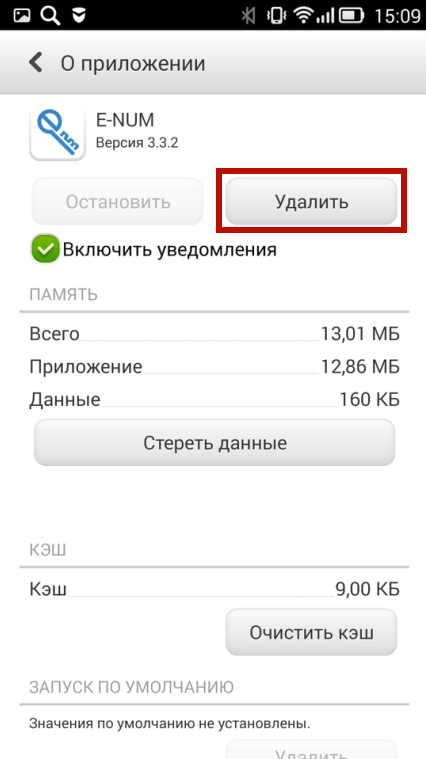



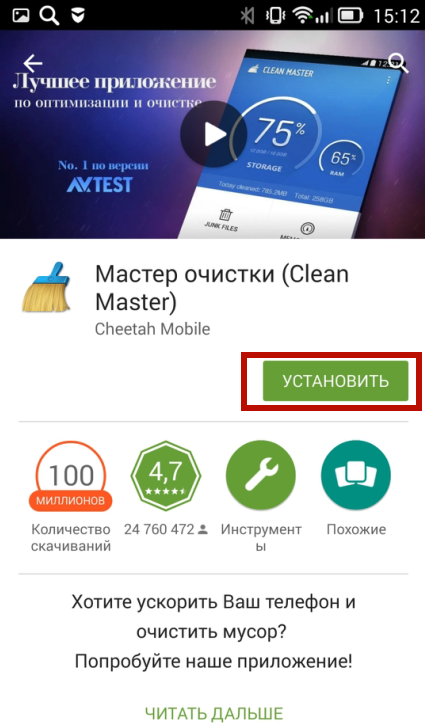



Svarīgs: Lai noņemtu sistēmas programmas, jums būs nepieciešamas root tiesības. Lai lasītu par tiem, dodieties uz tīrīšanas lietojumprogrammas izvēlni, atlasiet “Root Help” un sekojiet vienai no sniegtajām saitēm.

Mēs izdomājām, kā pilnībā noņemt lietojumprogrammu no mobilās ierīces. Ar sistēmas programmām rīkojieties uzmanīgi, jo dažu no tām noņemšana var izraisīt nestabilu ierīces darbību vai pat visas sistēmas avāriju.
Google Play ir lietojumprogramma maksas un bezmaksas satura lejupielādei no oficiālā Play tirgus tiešsaistes veikala. Pēc noklusējuma tas ir instalēts Android sistēmā. Palaižot pirmo reizi, tā pieprasa autorizāciju, izmantojot pievienoto kontu. Ja tāda nav, piedāvā tādu izveidot.
Šajā rakstā jūs uzzināsit, kā Android ierīcē izdzēst Play tirgus un Google profilu.
Programmas atinstalēšana
1. Ierīces darbvirsmā pieskarieties ikonai “Iestatījumi”.
2. Atveriet sadaļu Lietojumprogrammu pārvaldnieks.

3. Instalēto programmu direktorijā atlasiet “... Play Market”.

4. Pirms integrētās programmas atinstalēšanas, atvērtajā iestatījumu panelī pieskarieties pogai “Atspējot”.

5. Apstipriniet lietojumprogrammas atspējošanu Play tirgus lietošanai: pieprasījuma logā atlasiet “Jā”.

6. Lai atinstalētu programmu Play veikals, ar pirkstu pieskarieties komandai Apturēt.

7. Papildu panelī Force Stop atlasiet Jā.

Visi! Lietojumprogramma ir deaktivizēta.
Ja vēlaties atkal izmantot Google Play veikalu, dodieties uz tā paneli (Iestatījumi → Lietojumprogrammu pārvaldnieks) un pēc tam palaidiet komandu “Iespējot”.

Konta dzēšana
Lai dzēstu kontu, kas izmantots, lai pieteiktos tiešsaistes tirgū, rīkojieties šādi:
1. Atveriet ierīces iestatījumus (zobrata ikona sākuma ekrānā).
2. Sadaļā “Konti” pieskarieties “Google”.
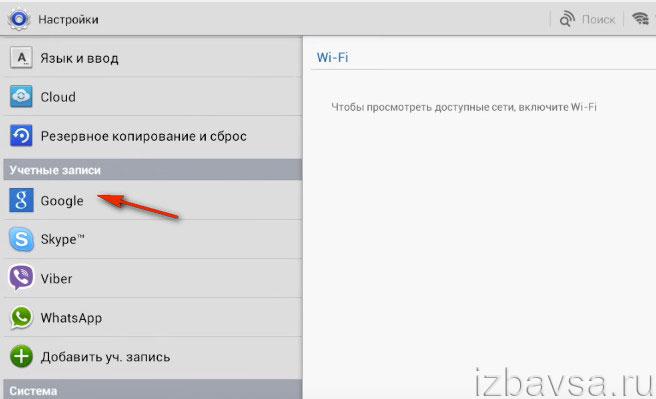
3. Atlasiet kontu, no kura vēlaties atbrīvoties.

4. Viņa vadības panelī noklikšķiniet uz “Dzēst kontu”.
Izbaudiet savu Android pieredzi!
Lietojot Android viedtālruņus un planšetdatorus, lietotāji saskaras ar dažādām ar Google Play veikalu saistītām problēmām. Dažiem Google Play veikals dod dažādas kļūdas, citiem atsakās instalēt aplikācijas un spēles, bet vēl kāds atsakās palaist vispār. Tā kā aplikāciju veikals ir praktiski vissvarīgākais orgāns mūsdienu viedtālrunī, jautājums par to, kā atjaunot Google Play, kļūst ļoti svarīgs kļūmju gadījumā. Šajā materiālā esam apkopojuši dažus no visvairāk efektīvi veidi, kas palīdzēs ne tikai atvērt veikalu, bet arī normalizēt tā darbu.
Tā kā Google Play veikals nav neatkarīga lietojumprogramma, bet gan visa pakalpojumu un komponentu sistēma, kas darbojas kopā un ir atkarīgi viens no otra, dažos gadījumos palīdzēs pilnīga Android ierīces atsāknēšana. Veikala restartēšana var nenovest pie vēlamā rezultāta, jo tā ir tikai redzama pakalpojuma daļa. Pilnībā izslēdziet viedtālruņa strāvu un ieslēdziet to vēlreiz. Šī metode var palīdzēt ne tikai veikala gadījumā, tāpēc iesakām to restartēt vismaz reizi nedēļā.
Ārējo faktoru pārbaude
Pirms pāriet uz turpmākajām darbībām un metodēm, iesakām pārbaudīt interneta savienojumu, tā ātrumu un maršrutētāja funkcionalitāti. Iespējams, problēmas nav saistītas ar pašu viedtālruni vai planšetdatoru, bet tās izraisa ārēji faktori. Lai pārbaudītu, izmantojiet citas ierīces, pārbaudiet, vai maršrutētājs pārraida datus, vai vietnes tiek atvērtas citās ierīcēs, un, ja iespējams, pārbaudiet, vai Google Play lietojumprogrammas ir instalētas citās ierīcēs, kas atrodas tajā pašā tīklā.
Google konta iespējošana
Viena no vienkāršākajām, bet ne acīmredzamākajām problēmām ir banāla Google konta atvienošana. Atveriet sadaļu Iestatījumi, Konti un aktivizējiet visus nepieciešamos Google konta iestatījumus. Ja tie visi bija atspējoti, sinhronizācija netika veikta un dublējums jūsu personas dati un nebija piekļuves Google pakalpojumiem. Pēc konta iespējošanas pārbaudiet Google Play veikala funkcionalitāti.
Laika un datuma iestatījumi
Tā kā spēles un lietojumprogrammas pakalpojumā Google Play tiek lejupielādētas no Google serveriem, pieslēdzoties tīklam, tiek pārbaudīti dažādi sertifikāti, to atbilstība utt. Tas ir nepieciešams, lai nodrošinātu drošību. Svarīgs faktors šādai pārbaudei ir pareizais ierīcē iestatītais laiks un datums. Ja tie ir instalēti nepareizi, var rasties problēmas ar interneta lapu atvēršanu, failu lejupielādi, kā arī ar Google Play veikala darbību. Pēc laika un datuma pielāgošanas izlādējiet veikalu no fona un mēģiniet to palaist vēlreiz.
Veikala iestatījumu atiestatīšana
Iespējams, daži no jūsu vai pašas sistēmas iestatījumiem noved pie kļūmēm, kā arī liels skaits pagaidu informācija, kas uzkrāta ierīces atmiņā. Lai novērstu šādas problēmas un atgrieztu Google Play sākotnējā stāvoklī, atveriet viedtālruņa sadaļu Iestatījumi, atveriet lietojumprogrammu pārvaldnieku un tur atrodiet Google Play veikalu vai Play tirgu. Atveriet tās rekvizītus un notīriet kešatmiņu un izdzēsiet visus lietojumprogrammas datus, noklikšķinot uz atbilstošajām pogām. Pēc tam atkārtoti atveriet veikalu, piesakieties savā konts un veiciet nepieciešamos iestatījumus.
Veikala atjauninājumu atgriešana
Procedūra šajā gadījumā ir tieši tāda pati kā iepriekšējā metodē. Vienīgā atšķirība ir tāda, ka Google Play rekvizītos ir jāatrod un jānoklikšķina uz atinstalēšanas pogas. Kā tas bieži notiek, ne visi atjauninājumi var būt vienlīdz noderīgi un daži no tiem var traucēt veikala darbību. Ja tas iepriekš bija stabilāks, atsauciet veiktās izmaiņas un atgriezieties iepriekšējā Google Play versijā.
Atiestatīt Google pakalpojumu iestatījumus
Viena no svarīgām sastāvdaļām, kas nodrošina veikala darbību, ir Google Play Services sistēmas aplikācija. Tā ir atbildīga par autorizāciju, saziņu ar Google konts mi un citiem oficiāliem mērķiem, taču tas var arī neizdoties. Ja rodas problēmas ar lietojumprogrammu un spēļu instalēšanu vai atjaunināšanu, mēģiniet atiestatīt Google Play pakalpojumu iestatījumus un restartēt ierīci. Atiestatīšana tiek veikta pa to pašu ceļu: Iestatījumi - Lietojumprogrammu pārvaldnieks - Google Play pakalpojumi - Notīrīt kešatmiņu un Dzēst datus.
Lejupielādes pārvaldnieka aktivizēšana
Vēl viena pakalpojuma lietojumprogramma, kas ir atbildīga par jaunu instalēšanu, kā arī esošo atjauninājumu lejupielādi. instalētās spēles un lietojumprogrammas, ir lejupielādes pārvaldnieks. Šo sistēmas komponentu var atspējot manuāli vai bloķēt ar drošības vai pretvīrusu programmatūru. Dodieties uz ierīces iestatījumiem un atlasiet kategoriju Programmas. Atrodiet Boot Manager tur starp sistēmas lietojumprogrammām un atveriet tā rekvizītus. Pārbaudiet, vai tas ir aktivizēts, un, ja nepieciešams, iespējojiet to manuāli. Pēc tam mēģiniet atvērt Google Play veikalu un vēlreiz instalēt vai atjaunināt lietojumprogrammas.
Atkārtota autorizācija ar Google
Iespējams, problēmas ar veikalu izraisa jūsu ierīcē konfigurētais Google konts. Mēģiniet to izdzēst un pēc tam vēlreiz pieteikties. Pirms šīs procedūras veikšanas noteikti veiciet sinhronizāciju, lai izveidotu visjaunāko pasta, kontaktu un citu ierīces atmiņā saglabāto personisko datu dublējumkopiju. Lai to izdarītu, atveriet Iestatījumi un atlasiet kategoriju Konti. Atlasiet Google kontu, kas tiek izmantots lietojumprogrammu lejupielādei, un atveriet tā rekvizītus. Opcijās atrodiet sinhronizāciju un veiciet to. Pēc tam izdzēsiet savu kontu un restartējiet ierīci. Atveriet Google Play un piesakieties vēlreiz, ievadot savu lietotājvārdu un paroli. Tas palīdzēs atiestatīt dažus parametrus, kā arī atkārtoti sinhronizēt ierīci ar Google pakalpojumiem.
Ar ierīci nesaderīgu trešo pušu programmu atinstalēšana
Bieži vien lietotāji lietojumprogrammas un spēles instalē nevis no Google Play veikala, bet gan izmantojot failu pārvaldniekus, vispirms lejupielādējot instalācijas failus no interneta. Neviens nevar būt atbildīgs par šādu spēļu un aplikāciju pareizu darbību, tāpēc, kā liecina prakse, tās dažkārt ir noteiktu problēmu cēlonis. Nav jēgas veidot šādu programmu sarakstu, jo tas būs gandrīz bezgalīgs. Mēs iesakām neatkarīgi pārbaudīt ierīcē instalētās lietojumprogrammas, kas nav no Google Play, un mēģināt tās īslaicīgi noņemt, lai pārbaudītu. Tāpat ņemiet vērā, ka visvairāk sūdzību ir par lietotni Freedom, kas ir ļoti populāra spēlētāju vidū, jo ļauj veikt pirkumus spēlē, nemaksājot naudu. Šīs lietojumprogrammas darbības princips ir tāds, ka tā var ietekmēt dažas viedtālruņa programmas un ietekmēt arī interneta savienojumu. Mēģiniet atinstalēt Freedom un pārbaudiet, vai Google Play darbojas pēc ierīces atkārtotas palaišanas.
Hosts faila rediģēšana
Hosts fails tiek izmantots, lai ierobežotu piekļuvi noteiktām adresēm tīklā. Ja kāda lietojumprogramma vai pretvīrusu programmatūra ir rediģējusi šo failu, bloķēto sarakstā var tikt iekļautas arī Google Play adreses. Arī saimniekdatoru failu bieži var rediģēt ļaunprātīga programmatūra vai pikšķerēšanas programmatūra. Lai pārbaudītu faila saturu, dodieties uz /system/etc/hosts. Atveriet failu jebkurā teksta redaktorā un skatiet visus tajā esošos ierakstus. Sākotnēji failā ir jābūt tikai vienai rindiņai localhost 127.0.0.1. Ja ar pakalpojumu Google Play ir saistītas papildu IP adreses vai vietņu adreses, noņemiet tās manuāli un saglabājiet izmaiņas. Pēc tam restartējiet ierīci un pārbaudiet veikala funkcionalitāti.
Ierīces rūpnīcas iestatījumu atiestatīšana
Ja neviena no iepriekš aprakstītajām metodēm nebija efektīva un veikals joprojām ir bloķēts, izmēģiniet šo visbiežāk radikāla metode. Tas ļauj padarīt ierīci “jaunu” un atjaunot visus iestatījumus to sākotnējā stāvoklī. Mēs iesakām vispirms izveidot pilnu svarīgās personiskās informācijas dublējumu, kā arī pārvietot uz datoru visus failus un mapes, ko vēlaties saglabāt. Sinhronizējiet arī savu Google kontu iestatījumos, kā jau aprakstīts vienā no iepriekšējām rindkopām. Pēc tam dodieties uz Iestatījumi, atrodiet sadaļu Dublēšana un atiestatīšana (parasti atrodas iestatījumu kategoriju saraksta pašā beigās). Šajā brīdī jums ir jāveic rūpnīcas atiestatīšana. Process var aizņemt kādu laiku, kura laikā nav ieteicams neko darīt ar ierīci, spiest pogas vai palaist programmas. Pagaidiet, līdz tiek pabeigta atiestatīšanas procedūra, pēc kuras ierīce tiks restartēta. Pēc tā ieslēgšanas jums būs atkārtoti jāveic daži iestatījumi un jāatjauno visi dati no dublējuma. Pēc tam Google Play jebkurā gadījumā tiks atjaunots.
Atradāt drukas kļūdu? Atlasiet tekstu un nospiediet Ctrl + Enter



















